Xiaomi'de posta kurulumu. İndirmeler, cihazın Xiaomi'deki belleğine erişim gerektirir ne yapmalı
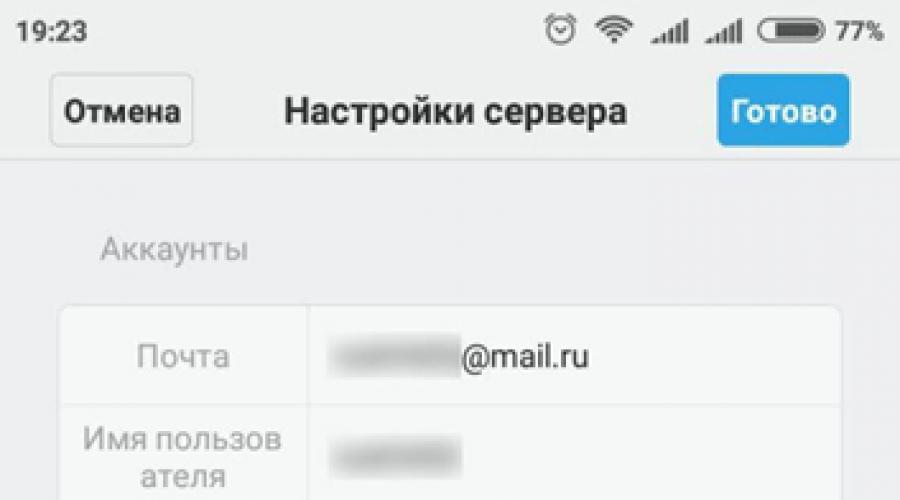
E-posta, çeşitli anlık mesajlaşma programlarının yaygın kullanımına ve kullanıcıların sosyal ağlar aracılığıyla aktif iletişimine rağmen, popüler bir işlev olmaya devam ediyor. E-postanıza sürekli erişim sağlamak için, mobil cihaz birkaç basit adımı izlemeniz gerekir.
Yerleşik posta istemcisini kurma
Xiaomi akıllı telefonlarında zaten yerleşik bir posta istemcisi. Erişmek için uygulamaya girmeli ve "Araçlar" bölümünü seçmelisiniz. Ardından sırayla aşağıdaki işlemler gerçekleştirilir:
- Açılan forma adresinizi giriniz.
- Şifre yazılıyor. Varsayılan olarak, sistem Yandex ve Mail'de otomatik yetkilendirme için yapılandırılmıştır. Bir Google hesabı kullanırken, tüm bilgileri yeniden girmeniz gereken bir sayfaya yönlendirileceksiniz.
Posta sunucusu protokol türleri
- POP3 eski bir türdür. Yardımı ile gönderiler servisten akıllı telefon uygulamasına gönderilir. Dezavantajı, oluşturulan taslak mektubun hizmetin web sitesinde veya başka bir programda gösterilmemesidir;
- IMAP geçerli seçenektir. Hizmetin işlevlerini tam olarak kontrol etmenizi sağlar.
Yandex, Mail ve Google hizmetlerinin kurulumu
Bazı sürümler yazılım port numaralarının ve sunucu adresinin manuel olarak girilmesini gerektirir. Bu durumda, genellikle herhangi bir zorluk yoktur, çünkü sayılar tüm kaynaklar için aynı girildiğinden, yalnızca portalın adı değişir.
İçin doğru bağlantı gösterir:
- gelen sunucu. Bunu yapmak için, kullanılan protokol hizmetinin adı posta gönderinizin adresine eklenir, örneğin: imap.mail.ru veya pop.gmail.com;
- Gelen ve giden sunucu numaraları. Gelen mesajlar için 993 numarası ve giden mesajlar için - 465 kullanılır;
- Giden sunucusu. Aynı şekilde mail gönderen site adına smtp eklenmesi gerekmektedir. (örneğin: smtp.yandex.ru)

Xiaomi cihazları son yıllarda bölgemizde oldukça popüler hale geldi. Giderek daha fazla insan bu Çinli üreticiden Android akıllı telefonlar satın alıyor ve onlarla birlikte tescilli MIUI () grafik kabuğunu kullanıyorlar. Bugün, bu aygıt yazılımına ince ayar yapmanın bazı nüanslarından bahsedeceğiz.
bildirimler neden gelmiyor
İlk toplantıda görünen basitliğe rağmen MIUI, tüm Android kullanıcılarının aşina olduklarından biraz farklı olan kendi özellikleri ve çalışma algoritmaları ile işletim sistemine oldukça karmaşık ve işlevsel bir eklentidir. Gerçek şu ki, MIUI'de geliştiriciler özerklik ve uygulama işlevselliği arasında bir denge bulmaya çalıştılar. Ya da daha doğrusu, aslında Çinliler müsamahakârlıklarını varsayılan olarak sınırladılar. Bu kısıtlamalar, arka planda çalışma yasağında ifade edilir, yani aslında sistem aktif olarak "öldürür". arka plan süreçleri ve/veya ağ bağlantısına ve konum hizmetine erişimine izin vermez. Sonuç olarak, kullanıcı, cihazın özerkliğinde önemli bir artış elde eder. Ancak, her zaman olduğu gibi, madalyonun diğer yüzü de var. Birçok kullanıcı, masaüstünden manuel olarak başlatılana kadar cihazın kendilerine en sevdikleri uygulama ve hizmetlerden gelen bildirimleri göstermediğinden şikayet ediyor. Bundan sonra bir süre bildirimler geliyor ama cihaz ekranını uzun süre kapatırsanız durum tekrar tekrar oluyor. Peki gerçekte ne oluyor? Tam olarak nasıl yararlanılır? Xiaomi cihazlarıözerkliği artırmak, ancak aynı zamanda gerçekten gerekli uyarıları kaybetmemek için mi? Bu konuyu anlamaya çalışalım.
MIUI'de arka plan modunu ayarlama
Bu menü öğesi, sistemin bağırsaklarında çok derinlerde gizlenmiştir, bu yüzden yeterince çok kişi vardır. Ileri düzey kullanıcılar Android'ler onu hemen bulamazlar ve en meraklısı olmayan bazıları onu asla bulamaz. Bu nedenle, "Gelişmiş" / "Pil ve performans" / "Uygulamalara göre pil tüketimi" ayarlar menüsüne gidin. Ve burada "Güç Tasarruf Modları" bölümünü görüyoruz. Varsayılan olarak, burada yalnızca uygulamaların arka planda ağa ve konuma erişimini kısıtlayan "Standart" mod etkinleştirilir. Elbette internet bağlantısı olmadan uygulamanız sunucuya erişemeyecek ve akıllı telefona anlık bildirim gönderilmeyecektir. Ayrıca, sistemin "Standart" modda hangi uygulamaları kısıtladığını, hangilerinin kısıtlamadığını anlamak tamamen imkansızdır. MIUI her şeyi kendi takdirine bağlı olarak yapar ve bu sürecin mantığı titiz bir araştırma yapılmadan anlaşılamaz.
Tabii ki, her şey size uygunsa, burada hiçbir şeye dokunamazsınız. Ancak sorunlar varsa, iki yol vardır. "Devre Dışı" seçeneğini seçerek bu özelliği devre dışı bırakabilirsiniz. Bu sürümde, MIUI gadget'ı, arka plan işlemlerinin sistem çekirdeği tarafından düzenlendiği ve geliştirici tarafından öngörülen haklar ve öncelikler tarafından düzenlendiği "normal" bir Android cihazı modunda çalışmaya başlayacaktır. özel uygulama. Yani, tüm programlar arka planda tam bir özgürlük ve gerekli olanlara erişim elde edecek. ağ bağlantıları ve konum. Bu, kesinlikle tüm programların normal çalışmasını sağlayacaktır, ancak aynı zamanda MIUI akıllı telefonunuzun özerkliği ciddi şekilde azalacaktır.
Şahsen ben ikinci yolu seçiyorum - varsayılan olarak her şeyi devre dışı bırakmak ve ardından yalnızca ihtiyacım olanı seçerek izin vermek. Elbette, bu yaklaşım parametreleri özelleştirmek için biraz zaman gerektirir, ancak hiçbir "ekstra" hizmet akıllı telefonun pilini tüketmez ve harcamaz. ağ trafiği. Ve ihtiyacım olan işlevlerin internete erişmesi garanti ediliyor. zamanında güncelleme veri ve uyarıların anında teslimi.
Bu nedenle, MIUI'nin mümkün olduğunda herhangi bir arka plan etkinliğini sınırlayacağı üçüncü modu "Yükseltilmiş" seçiyoruz. Ondan sonra gidiyoruz ince ayarüst kısımdaki "Uygulamaları seç" öğesi aracılığıyla uygulamalar için izinler. Öyle düşünmüyorum bu süreç bazı ciddi soruları gündeme getiriyor. Burada her şey son derece basit. "Yüklü" ve "Sistem" sekmeleriyle ayrılmış tüm programların bir listesini görüyoruz. İhtiyacımız olan sorunlu uygulamayı buluyoruz ve gerekirse onun için tüm kısıtlamaları kaldırıyoruz veya arka plan etkinliğini tamamen sınırlıyoruz veya seçici ayarlar yapıyoruz. İşte! bu arada dikkat etmeni tavsiye ederim sistem uygulamaları Xiaomi'den. Birçoğu, gerçeklerimizde tamamen sahipsizdir ve bu nedenle, arka plan etkinliğini onlarla tamamen sınırlandırmak mantıklıdır (varsayılan olarak, bu parametre kullanılmaz).
MIUI'de bildirimleri ayarlama
MIUI sistemindeki uygulamaların normal çalışması için gerekli olan arka plan etkinliğini nasıl kuracağımızı bulduk. Ancak hepsi bu kadar değil. Her bir uygulama için bildirim türlerini özelleştirme yeteneğine sahibiz.
Bu konuyu neden açtım? Gerçek şu ki, ben şahsen işte sorunlarla karşılaştım. Facebook haberci sonra akıllı telefonda sonraki güncelleme. Yeni bir mesaj geldiğinde, sistemin bana bildirim perdesinde bir simge ve masaüstü kısayolunda okunmamış programların sayısını gösteren bir gösterge göstermesi, ancak masaüstündeki yüzen yuvarlak pencerenin bir yerde kaybolması ve ilgili sohbetteki bildirime tıklayarak perdeden çıkmak imkansız. Sorunun tam olarak Messenger için bildirim türlerinin sınırlandırılması olduğu ortaya çıktı. Bu tür sorunların çözümü şu şekildedir:
Ayarlar menüsüne gidiyoruz. Öğe "Bildirimler ve aramalar" / "Uygulama bildirimleri". Burada, kullanıcıya bildirim göstermesine izin verilen tüm uygulamaların bir listesini görüyoruz. Bazı açıkça gereksiz bildirimleri tamamen kapatabilirsiniz. Ve gerekli olanlar için bildirim türlerini ve önceliklerini yapılandırın. Sadece Facebook Messenger durumunda, kayan pencerenin normal çalışması için "Açılır bildirimler" öğesinin etkinleştirilmesi gerekiyordu. Evet ve bildirim perdesinden uygulamalara geçiş bundan sonra mümkün hale geldi. Dolayısıyla, benzer sorunlarla karşılaşırsanız, ne yapacağınızı zaten bileceksiniz.
MIUI'de uygulamaları otomatik başlatma
Bir diğer önemli nokta ihtiyacınız olan uygulamaların doğru çalışmasını etkileyebilecek olan autorun. otomatik başlatma sistem MIUI'ye açıldıktan sonraki uygulamalar "Güvenlik" uygulaması aracılığıyla yönetilebilir. "İzinler" / "Otomatik başlatma"ya gidin ve gerekli ayarları yapılandırın. Şahsen, örneğin, tüm kritik haberciler için otomatik başlatmayı ayarlıyorum:
Uygulamaları RAM'e sabitleme
MIUI kabuğunun görünüşte iyi bilinen bir başka yaşam hack'i, ancak, birçok acemi kullanıcının bunu bilmediği ortaya çıktı. Özü, sizin için kritik olan bazı uygulamaları tanımlayabilmenizdir ve bunlar sistemden kaldırılmayacaktır. rasgele erişim belleği, çoklu görev menüsünde "tüm uygulamaları kapat" çaprazına tıklasanız bile. Şahsen, bu özelliği çeviriciler, SMS uygulamaları, anlık mesajlaşma programları ve sosyal ağ istemcileri için kullanıyorum. Bu fonksiyon kritik uygulamaların çalışabilirliğini sağlayacak ve sistemin bunları herhangi bir durumda kapatmasını yasaklayacaktır. Uygulamaları belleğe sabitleme, akıllı telefon yeniden başlatıldıktan sonra bile etkin kalır.
Böylece, çoklu görev menüsünde, ihtiyacımız olan uygulamanın simgesini aşağı kaydırıyormuş gibi sadece bir kaydırma yapıyoruz. Kısayol, uygulamanın belleğe sabitlendiğini gösteren küçük bir kilide sahip olacaktır. Bir uygulamayı ters işlemle - yukarı kaydırarak bellekten kaldırabilirsiniz.
Bir uygulamadan çıkmaya zorla
Bir diğeri kullanışlı özellik, MIUI sistemindeki uygulamalarla çalışırken size yardımcı olacaktır. Yazımızın konusu ile doğrudan ilgili olmasa da dolaylı olarak yine önemini korumaktadır. Ne de olsa, bazen programın "aksaklığı", askıya alınması veya düzgün çalışmaması olur. Böyle bir uygulamadan hızlı bir şekilde çıkmak için "Geri" düğmesini uzun süre basılı tutuyoruz. önceden atanmalıdır bu hareket"Gelişmiş" / "Tuşlar" ayarlar menüsünde. Ayrıca burada eylemleri gerçekleştirmek için uzun basma süresini ayarlayabilirsiniz.
İzinler, bir uygulama için hangi verilerin veya özelliklerin kullanılabileceğini belirler. Google Oyun. Uygulamayı Android 6.0 veya üstünü çalıştıran bir cihaza yüklediğinizde bunları yapılandırabilirsiniz. Örneğin, bazen uygulamalar kişilere veya konum bilgilerine erişim ister. Kurulumdan sonra izinleri de ayarlayabilirsiniz.
Tavsiye. bilmek için android versiyonu, cihaz ayarlarını açın ve seçin Telefon hakkında, tablet hakkında veya Cihaz hakkında.
Yeni Uygulamalar
Play Store'daki bazı uygulamalar, kurulumdan önce verilere erişim gerektirir. Android 6.0 veya sonraki sürümleri çalıştıran bir cihazda, uygulamayı kullanırken izinleri de ayarlayabilirsiniz.
Cihazda yüklü uygulamalar
Yüklü bir uygulamayı güncellediğinizde izinleri değişebilir.
Otomatik güncellemeAndroid OS 6.0 ve sonrası için uygulamalar. Onaylamanız veya izin vermeniz gerekmez. Uygulama, verilere veya bir işleve ilk kez erişmesi gerektiğinde bunları isteyecektir.
Diğer uygulamalar. Zaten verdiyseniz, izin vermeniz gerekmez. Uygulama ek haklar gerektiriyorsa, sistem sizden güncellemeyi kabul edip etmemenizi isteyecektir.
Tüm yeni sürümleri kendiniz kontrol etmek için otomatik güncelleme özelliğini kapatın. Bunun nasıl yapılacağı aşağıda açıklanmıştır.
otomatik güncelleme nasıl kapatılırDoğru talimatı seçin.
Tek bir uygulama için otomatik güncelleme nasıl devre dışı bırakılır
Tüm uygulamalar için otomatik güncelleme nasıl kapatılır?
Hazır Uygulamalar
Uygulamayı kullanırken verilere veya özelliklere erişime izin verebilir veya erişimi reddedebilirsiniz. Bir hazır uygulamanın izinlerini görüntülemek için şu adımları izleyin:
Ayar İzinleri
Cihaz ayarlarında uygulama izinlerini değiştirebilirsiniz. Lütfen bazen bunları engellemenin programda hatalara yol açabileceğini unutmayın.
Not. eğer kullanıyorsanız Google hesabı eğitim, devlet veya ticari bir kuruluşta bir yönetici, Device Policy uygulamasını kullanarak bazı izinleri yönetebilir.
yüklü uygulama
Hazır Uygulama
Belirli izinlere sahip tüm yüklü uygulamalar Düzgün çalışmayan bir uygulamanın izinleri nasıl kontrol edilirUygulama hatalarla karşılaşırsa, aşağıdaki adımları izleyin.
Günlük iletişimin çoğunlukla bir şeye dönüşmesine rağmen sosyal medya ve anlık ileticiler, e-posta bugün ticari iletişimin ayrılmaz bir parçası olmaya devam ediyor. posta nasıl kurulur Xiaomi redmi Her zaman bağlantıda kalmak için 4X? Zor değil, ancak bazen bir e-posta istemcisi kurarken sorunlar olabilir.
Xiaomi'de posta nasıl kurulur
Açık Xiaomi akıllı telefonlar MIUI kabuğunda standart bir posta istemcisi kuruludur. Uygulamalarda, "Araçlar" bölümünde bulunabilir. Kurmak için Posta uygulamasında oturum açın ve şu adımları izleyin:
Yazılımın bazı sürümlerinde yapılandırmanın, sunucu adresleri ve port numaraları girilerek manuel olarak yapılması gerekecektir. Mail.ru hizmeti için posta kurulumu şöyle görünecektir:
- gelen posta sunucusu: POP3 protokolü için - pop.mail.ru, IMAP için - imap.mail.ru;
- giden posta sunucusu: smtp.mail.ru;
- güvenlik türü: SSL/TLS;
- gelen posta için bağlantı noktası numarası: POP3 protokolü için 995, IMAP için 993;
- giden bağlantı noktası numarası: 465.
Benzer şekilde, Xiaomi'yi diğer hizmetler için yapılandırıyoruz, yalnızca sunucu adreslerindeki etki alanı değişiyor. Bundan sonra, kişisel ayarları yapmak kalır: otomatik yanıtlayıcıyı açın, mektuplar için bir imza ayarlayın, vb.
Alternatif e-posta istemcileri
Standart istemciyi kullanmak uygun değilse veya alışılmadıksa PlayMarket'te Android için bir e-posta programı (uygulaması) bulabilirsiniz. Bunu yapmak için, işlevsellik ve arayüz için uygun bir program bulun, onu Xiaomi Redmi 4X'inize indirin, kurun ve yetkilendirme verilerini girin: e-posta adresiniz ve şifreniz.
Android işletim sistemi ve MIUI kabuğu altında indirilebilen program örnekleri:
- "Cloud Magic" - kullanımı kolay, en popüler posta ve bulut hizmetlerini destekler;

- "MyMail" - herhangi bir posta kutusuyla çalışır, kurulumu kolaydır;

- "K-9", çoğu hizmeti destekleyen, analoglara kıyasla daha karmaşık bir arayüze sahip evrensel bir posta programıdır.

Ayrıca, popüler olduğunu unutmayın. posta hizmetleri PlayMarket'te de bulunabilen kendi uygulamalarına sahiptir.
Olası problemler
Xiaomi Redmi 4X'te posta kurma kolaylığına rağmen, bazı kullanıcılar hala postayla ilgili sorunlarla karşılaşıyor. Çoğu zaman, bu kendini e-posta gönderememe olarak gösterir.
SMTP sunucusu tarafından oluşturulan hataların en yaygın nedenleri şunlardır:
- yanlış alıcı adresi: adreste bir hata varsa, sunucu bunu var olmayan olarak algılar ve mektubunuzu "geri verir";
- anti-Spam koruması posta sunucuları mektubunuzu spam olarak tanıyan alıcı;
- alıcının posta sunucusu gönderim anında çalışmıyorsa, mektuplar da teslimat hatasıyla iade edilecektir.
Yukarıdaki seçenekler hariç tutulursa, ancak yüklü e-posta programı aracılığıyla gönderilen mektup, bir SMTP hatası olduğunu belirten otomatik bir yanıt alırsa, ayarları kontrol etmeniz gerekir. posta programı giden posta sunucusunun adresini belirtme açısından. Farklı bir servis sağlayıcı kullanarak İnternet'e erişirken ev posta kutunuzdan çalışmaya çalışıyorsanız, gönderme hatası (hata 550, 553 olarak kodlanmıştır) oluşabilir. Bu durumda, ayarlardaki SMTP sunucu adresini bu ağda kullanılan adresle değiştirmeniz gerekir.
E-posta, e-posta - günlük yazışmalar için eski bir biçim şu an, ancak ticari yazışmalar hala devam ediyor. Haberciler yerini aldı e-posta ve bunu yapmaya devam edin, şimdi ünlü Telegram aracılığıyla kayıt sistemleri bile geliştiriyorlar. Ama ne derse desin, modern dünyada e-posta kutusu yapmamak için, bir Xiaomi akıllı telefonda postanın nasıl kurulacağını bulalım.
Posta hizmetleri ve özellikleri
var çok sayıdaİnternetteki çeşitli posta hizmetleri, ancak en popüler ve halk tarafından kazanılanlar: Yandex, Gmail, Mail.ru, Rambler.
Bir akıllı telefonda posta kurarken, posta hizmetleri için iki tür protokol olduğuna dikkat edilmelidir:
- IMAP- postanız ve posta hizmetinin işlevleri üzerinde tam kontrol uygular;
- POP3 bugün hala kullanımda olan teknik olarak eskimiş bir protokoldür. Hizmetten gelen tüm postaları uygulamanıza iletir. Örneğin bir taslak oluştururken, onu hizmet web sitesinde veya başka bir programda görmezsiniz.
IMAP protokolü için uygulamaları yapılandırmak için popüler posta hizmetlerinin sunucuları:
| Hizmet | Gelen servis | Giden sunucusu | İçinde. liman | Ref. liman |
| Yandex | imap.yandex.ru | smtp.yandex.ru | 993 | 465 |
| gmail | imap.gmail.com | smtp.gmail.com | 993 | 465 |
| Mail.ru | imap.mail.ru | smtp.mail.ru | 993 | 465 |
| aylak aylak | imap.rambler.ru | smtp.rambler.ru | 993 | 465 |
MIUI'deki Mail uygulaması aracılığıyla posta kurulumu
MIUI kabuğundaki Xiaomi akıllı telefonlarda zaten mevcut önceden yüklenmiş uygulama Herhangi bir posta kutusu eklemenizi, protokolü seçmenizi ve gerekirse sunucu verilerini belirtmenizi sağlayan "Posta".
E-postayı, şifreyi girdikten ve protokolü seçtikten sonra, bir sonraki adım uygulamanın sunucuya ve bağlantı noktalarına girmesini istemektir. Her şey yapılandırıldıktan sonra "Tamam"a tıklayın.

Xiaomi'de "Gmail" üzerinden posta kurulumu
Global üretici yazılımında, Google hizmetleri, Gmail uygulaması bunlardan biridir. Google hesabınıza girdiğinizde otomatik olarak kurulur.

Alternatif posta uygulamaları
alternatif uygulamalar var Google pazarı ve neredeyse tüm popüler hizmetler, posta kutularıyla çalışmak için özel uygulamalara sahiptir.

Yalnızca popüler kullan posta uygulamaları. E-posta şifrenizi çalacak phishing uygulamaları indirmek mümkündür.
Xiaomi'de posta ile ilgili sorunlar
- En popüler sorun, yanlış girilen veriler, kullanıcı adı ve şifre;
- Yanlış posta sunucusu belirtildi;
- E-posta ekleri indirilmiyor - ekleri mobil İnternet üzerinden indirme işlevinin etkin olup olmadığını kontrol edin;
- Mesajlar gelmiyor - otomatik senkronizasyon devre dışı.
Sonuç olarak, Xiaomi'de posta kurulumunun basit bir mesele olduğunu, ancak bir şifre girerken ve bir sunucu belirlerken dikkat gerektirdiğini belirtebilirsiniz. Makalede anlatılmayan herhangi bir sorununuz varsa, yorumlara yazın.